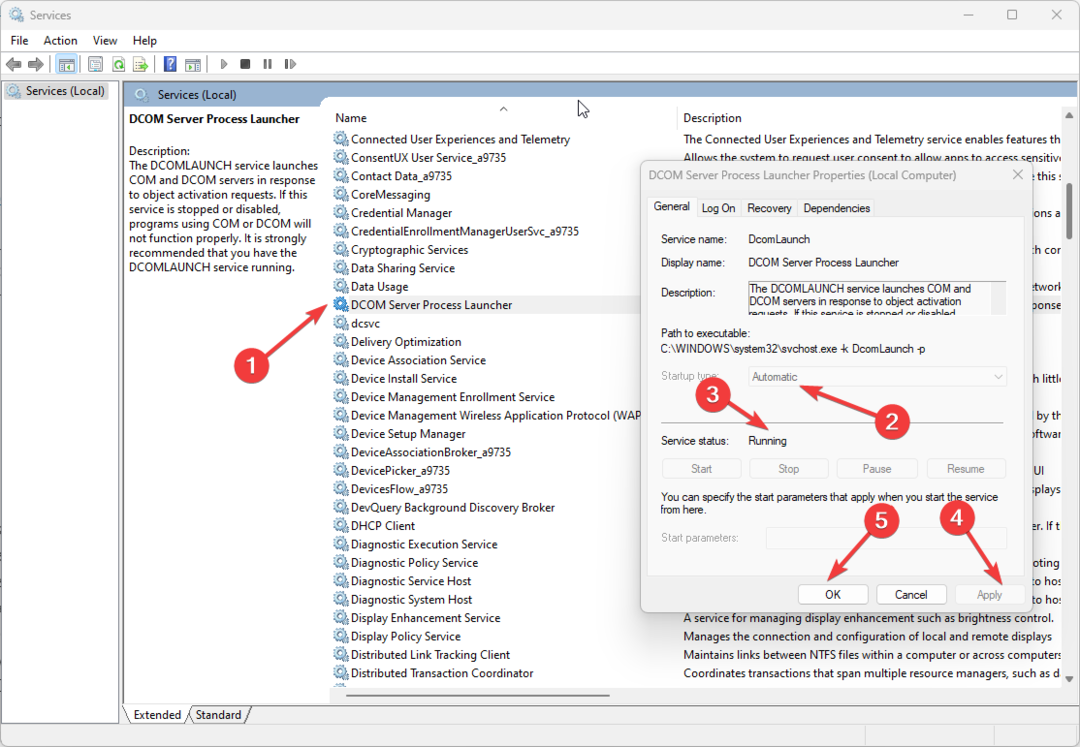- Niektoré funkcie a vylepšenia, ktoré nám umožnil systém Windows 10, už v systéme Windows 11 nie sú k dispozícii.
- Používatelia sa teraz snažia prísť na spôsoby, ako dosiahnuť rovnaké výsledky, aj keď konkrétna možnosť nie je predvolená v systéme.
- The Never combine funkcia, ktorá bola prístupná prostredníctvom nastavení na paneli úloh, tu už nie je.
- Ak chcete dosiahnuť rovnaké výsledky, môžete použiť kroky, ktoré sme pre vás pripravili, a doladiť váš systém Windows 11.
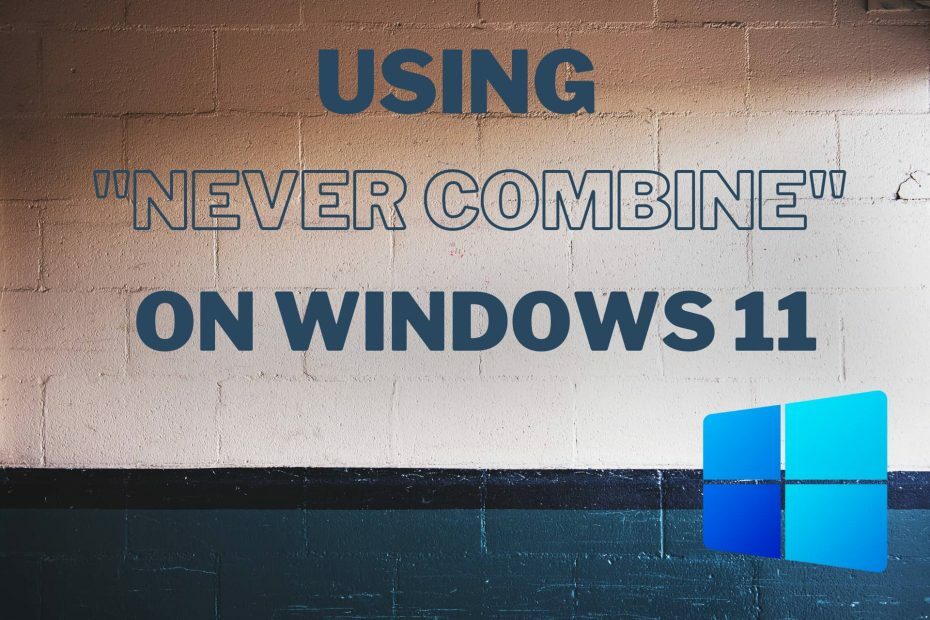
Zdá sa, že vody sa teraz trochu usadili, od toho veľkého odporu Microsoft ktorým čelia používatelia, ktorí neboli spokojní s mnohými zmenami, ktoré má technologická spoločnosť na mysli pre nový OS.
Mnoho funkcií alebo hackov, ktoré sme použili v systéme Windows 10, už nebude fungovať, takže pre tých, ktorí stále hľadajú nové, bude trvať obdobie prispôsobenia. Windows 11 skúsenosti.
The Nikdy nekombinujte Funkcia v nastaveniach panela úloh, ktorá nám umožňuje zabrániť aplikácii Windows v skupine, už na zostavení programu Insider nefunguje.
Existujú však technicky zdatní ľudia, ktorí si vždy nájdu spôsob, ako si vylepšiť systém podľa svojich predstáv, takže stále existuje metóda, ktorú môžete použiť na dosiahnutie rovnakých výsledkov.
Ako môžem použiť Nikdy nekombinujte na OS Windows 11?
Jeden skúsený používateľ, ktorý tiež chcel využiť starý spôsob, ako robiť veci, sa sám pokúsil nájsť spôsob, ako to urobiť.
Po dosiahnutí rovnakých výsledkov sa zverejnil svoj postup na sociálnych sieťach, kde všetci pozdravili iniciatívu.
Tento zoznam akcií však začína vyhlásením o vylúčení zodpovednosti pre tých, ktorí sú tiež ochotní to vyskúšať.
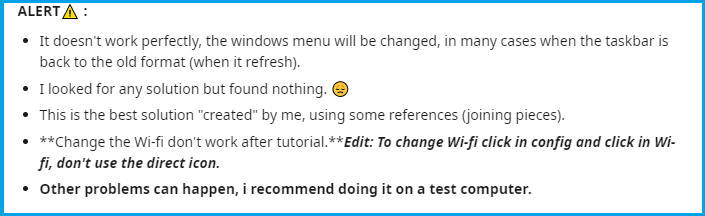
Ak chcete dosiahnuť rovnaké výsledky, postupujte podľa týchto jednoduchých krokov:
- Vytvorte skratky Powershell a Edge na pracovnej ploche.
- Nainštalujte Winaero Tweaker.
- Otvorte Winaero a nastavte túto možnosť Povoľte klasický hlavný panel a ponuku Štart
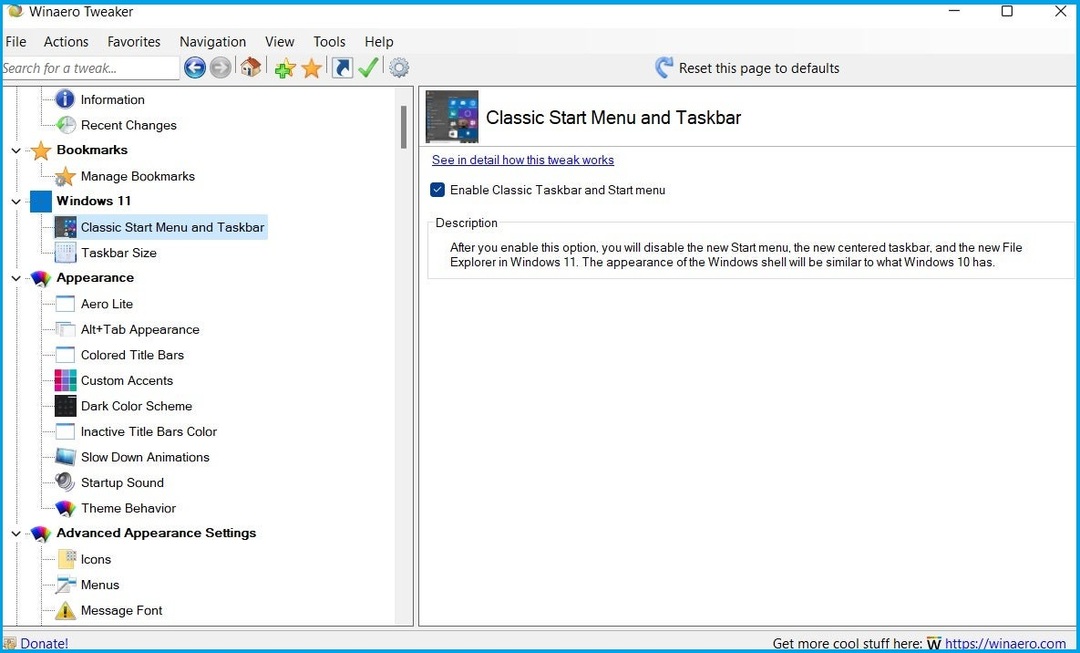
4. Reštartujte počítač alebo sa odhláste a zadajte svoj účet znova.
Zdá sa, že po vykonaní týchto prvých krokov sa panel úloh zmenil, ale tlačidlo Windows nefunguje, zatiaľ čo dátum, objem a ďalšie sa na paneli úloh nezobrazia.
To je však možné vyriešiť nasledujúcimi krokmi.
5. Stlačte Windows + R a spustite tento príkaz:
shell {05d7b0f4-2121-4eff-bf6b-ed3f69b894d9}
6. Vyberte možnosť Zapnutie alebo vypnutie systémových ikon a povoľte všetky možnosti, potom stlačte OK.
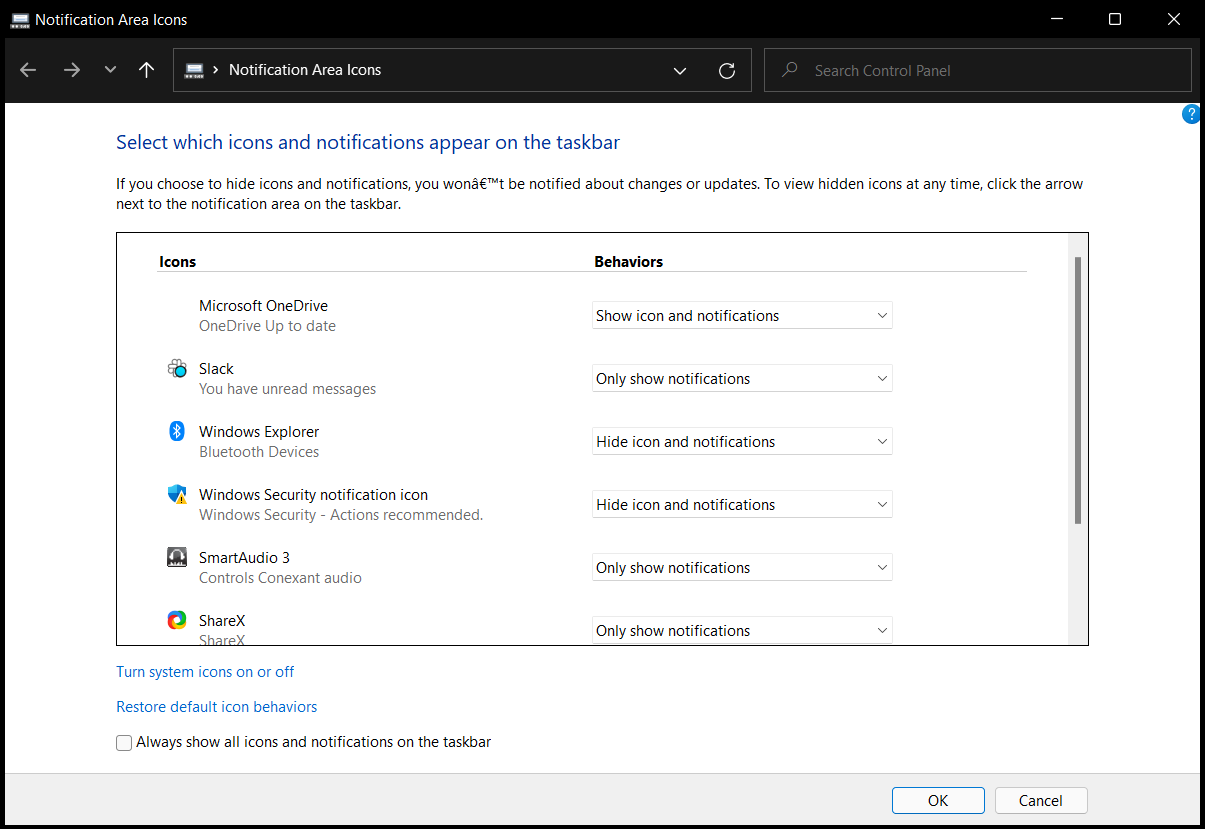
7. Otvorte Edge a nainštalujte klasickú ponuku Štart.
8. Ak chcete oddeliť tlačidlá na paneli úloh, spustite PowerShell v režime správcu a spustite tento príkaz:
REG PRIDAŤ "HKCU \ Software \ Microsoft \ Windows \ CurrentVersion \ Explorer \ Advanced" / v TaskbarGlomLevel / t REG_DWORD / d 29. Reštartujte počítač.
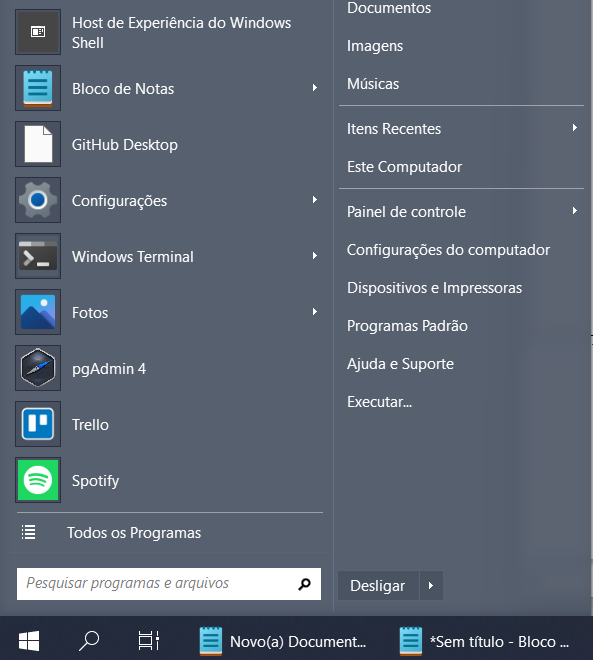
Pamätajte, že to nie je predvolená možnosť systému, takže pred vykonaním týchto vylepšení by ste to mali vziať do úvahy.
Ak je však táto funkcia niečo, na čo ste si počas Windows 10 zvykli a musíte ju mať vo svojej zostave Windows 11 Insider, môžete použiť vyššie uvedené kroky.
Skúšali ste túto techniku? Podeľte sa s nami o svoje skúsenosti v sekcii komentárov nižšie.